本文介紹瞭如何使用 Windows 11 中的截圖工具編輯屏幕截圖中的敏感信息。
截圖工具是 Windows 中的內置屏幕截圖工具,可讓您捕獲屏幕截圖的任何部分您的屏幕,包括全屏捕獲、單個窗口或用戶定義的捕獲區域。
從版本11.2308.33.0開始,Microsoft 添加了文本操作強> 功能允許用戶使用截圖工具應用檢測和提取捕獲的屏幕截圖中的文本,並在共享之前編輯屏幕截圖中的敏感信息。
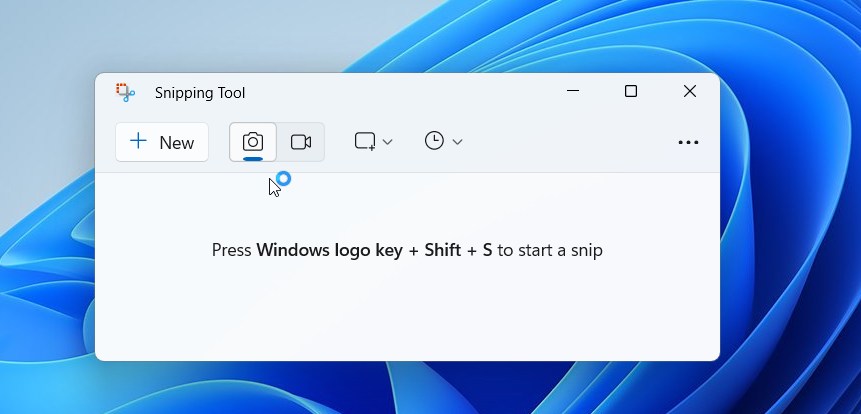
使用快速密文功能,您可以自動隱藏電子郵件和電話號碼,或者選擇任何文本並從右鍵單擊菜單中選擇密文文本來隱藏文本。
在截圖工具中密文信息可以幫助您保護敏感或機密信息與他人分享屏幕截圖之前的信息。通過隱藏或掩蓋電子郵件或電話號碼等信息,您可以防止可能查看屏幕截圖的其他人未經授權訪問或使用此類信息。
當您需要與他人共享屏幕截圖時,這一點尤其重要同事、客戶或其他方,但希望確保某些信息保密。
使用截圖工具編輯屏幕截圖上的敏感信息
如上所述,新的截圖工具可讓您編輯分享前截圖中的敏感信息。它還具有快速編輯功能,可自動隱藏電子郵件和電話號碼,或從右鍵單擊菜單中選擇任何文本並編輯文本以隱藏文本。
以下是使用方法。
>
首先,打開截圖工具應用。然後,截取要提取其文本的圖像的屏幕截圖。
對於捕獲的圖像,點擊工具欄上的文本操作按鈕以顯示捕獲的所有可選文本屏幕截圖圖像。
要在屏幕截圖上快速隱藏電子郵件和電話號碼等敏感信息,請點擊工具欄上的“快速編輯“按鈕。
然後選擇電子郵件地址和電話號碼。
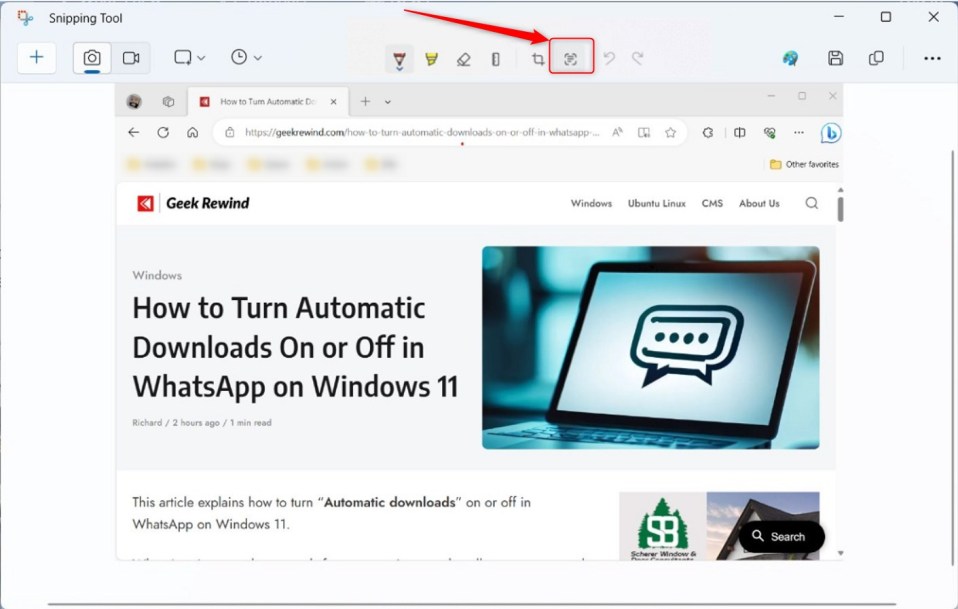
要編輯文本,請選擇並突出顯示您想要編輯的文本編輯。右鍵單擊所選區域,然後單擊“編輯文本“或CTRL + R 鍵盤快捷鍵。
單擊撤消(CTRL + Z)按鈕可撤消上一個操作。
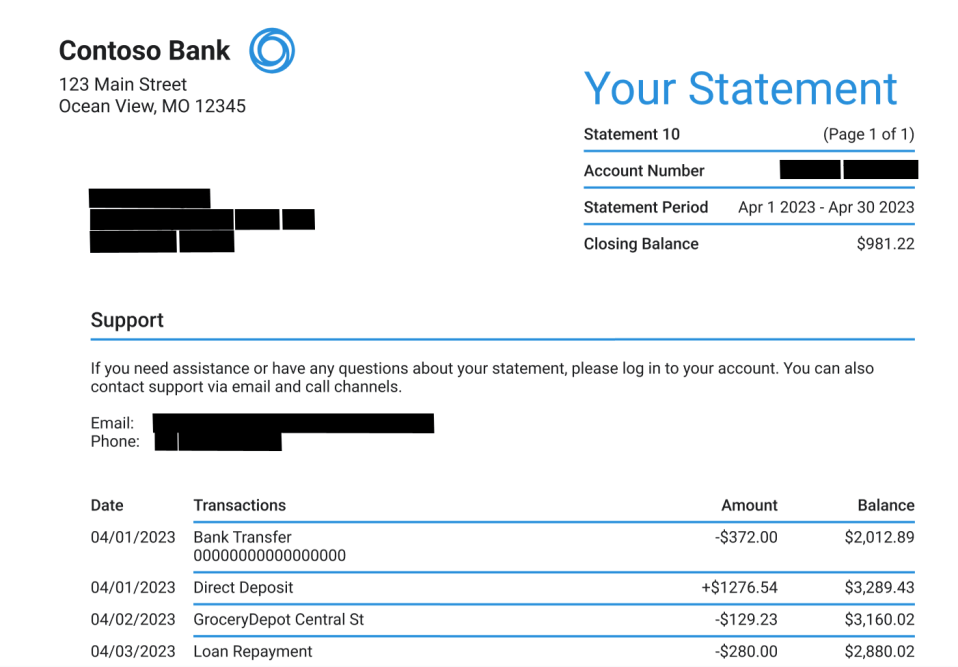
完成後,保存或分享捕獲的圖像與任何人。
應該可以!
參考:
結論:
這篇文章向您展示瞭如何在Windows 11 中使用截圖工具捕獲的圖像上編輯文本。如果您發現上述任何錯誤或有要添加的內容,請使用下面的評論表。